Nếu gặp phải lỗi Unable to connect to the remote server trong quá trình sử dụng phần mềm tìm kiếm driver chuyên nghiệp DriverEasy, yên tâm bạn đã có cách để giải quyết vấn đề này một cách dễ dàng thông qua những thủ thuật đơn giản với máy tính.
Update driver là việc cần làm đối với mọi máy tính, đặc biệt việc cập nhật driver sẽ giúp phần cứng và phần mềm có thể tương thích với nhau tốt hơn, giúp gia tăng trải nghiệm cho người dùng. Hiện nay cập nhật driver bằng DriverEasy đang là một xu hướng được nhiều người dùng lựa chọn do phần mềm này đơn giản dễ dùng, lại tích hợp nhiều chức năng thông minh.
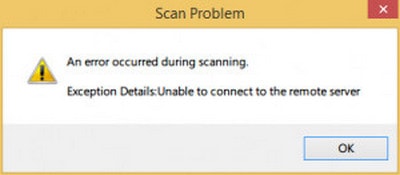
Tuy nhiên nếu chưa dùng Driver Easy và đang phân vân không biết nên lựa chọn phần mềm nào phù hợp nhất đối với nhu cầu cá nhân bởi có rất nhiều phần mềm cũng hỗ trợ cập nhật driver nhanh chóng, chuyên nghiệp. Do đó, bạn có thể tham khảo tổng hợp top 10 phần mềm cập nhật driver mới nhất đã được Taimienphi.vn giới thiệu tới đông đảo bạn đọc.
Quay trở lại với chủ đều chính trong bài viết, Taimienphi.vn sẽ hướng dẫn bạn cách sửa lỗi Unable to connect to the remote server khi quét và tải mới driver.
Hướng dẫn Sửa lỗi Unable to connect to the remote server trong Driver Easy
Kiểm tra ping
Bước 1: Nhấn tổ hợp phím Windows + R để mở hộp lệnh Run.
Bước 2: Gõ cmd và nhấn OK.
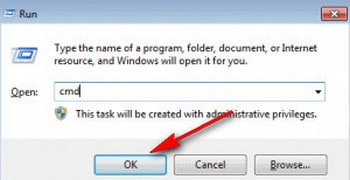
Bước 3: Gõ dòng lệnh kiểm tra như sau:
Hoặc bạn cũng có thể sao chép và dán dòng lệnh trực tiếp vào cmd. Nếu như chưa biết cách dán dòng lệnh vào cmd, bạn hãy thực hiện theo hướng dẫn trong bài viết copy paste dòng lệnh trong cmd đã được Taimienphi.vn giới thiệu nhé.
“ping app1.drivereasy.com”
“ping app.drivereasy.com”
Nếu cả hai lệnh ping trên kia đều có thể thực thi thành công, kết quả sẽ trả về như hình dưới.

Ngược lại nếu không thực thi thành công, màn hình ping sẽ hiển thị ngay thông báo lỗi. Như vậy vấn đề gây ra lỗi Unable to connect to the remote server của Driver Easy có thể do vấn đề liên quan đến mạng.
Trong trường hợp này, bạn nên kiểm tra lại đường truyền mạng và bạn cũng cần tắt Driver Easy và khởi động lại khi đường truyền Internet đã ổn định.
Kiểm tra thông qua công cụ Internet Options của Internet Explorer
Đôi khi nguyên nhân nằm ở việc máy tính không thể tự động xác định kết nối mạng đẫn tới việc không thể truy cập server download driver của Driver Easy.
Bước 1: Nhấn biểu tượng bánh răng ở góc phải màn hình > chọn Internet Options. Hoặc bạn cũng có thể nhấn Tools ở trên thanh công cụ > chọn Internet Options.

Bước 2: Trong hộp lệnh mới, chuyển tab Connections >LAN settings.

Bước 3: Trong LAN settings, bạn hãy đánh dấu check vào hộp Automatically detect settings và nhấn nút OK.

Kiểm tra trình diệt virus/ tường lửa/VPN
Đôi khi trình diệt virus, tường lửa và VPN là nguyên nhân hàng đầu dẫn tơi siveecj chặn kết nối giữa Driver Easy và máy chủ download driver. Do đó, bạn cần kiểm tra xem các trình dịch vụ, ứng dụng trên có đang chặn phần mềm Driver Easy hay không.
Đối với tường lửa, nếu phát hiện thấy vấn đề bạn cần thực hiện theo hướng dẫn tắt tường lửa Windows Firewall trong máy tính để nhanh chóng ngừng việc tường lửa can thiệp vào phần mềm Driver Easy của bạn. Tương như vậy với phần mềm Hotspot Shield thường được dùng để vào Facebook khi bị chặn, bạn cũng nên tắt VPN trên Hotspot Shield thì mới có thể truy cập lại được server của Driver Easy.
Bên cạnh Driver Easy, một phần mềm khác cũng được nhiều người dùng đánh giá cao bởi các tính năng hỗ trợ tải driver tự động và chuyên nghiệp, đó là Driver Booster. Driver Booster là phần mềm tự động quét và cài đặt driver còn thiếu trên máy tính. Bạn có thể tự động quét, cập nhật và cài driver máy tính tự động trên Driver Booster rất nhanh chóng chỉ thông qua vài thao tác khá dễ hiểu.
https://thuthuat.taimienphi.vn/sua-loi-unable-to-connect-to-the-remote-server-trong-driver-easy-7723n.aspx
Chúc các bạn thành công!